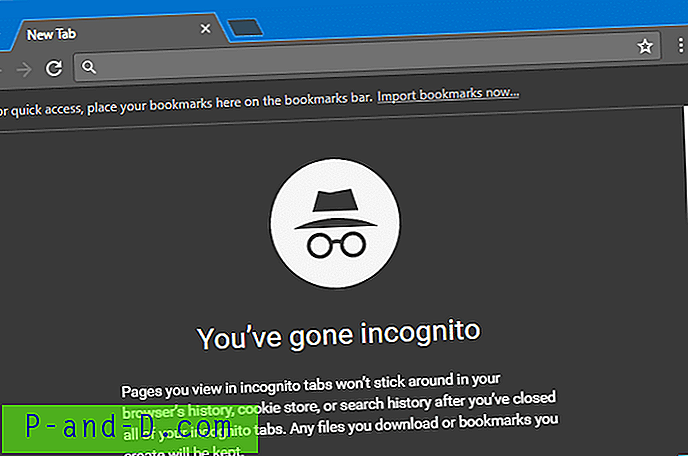Google sangat ketat dalam menjaga privasi pengguna dengan menyediakan keamanan tingkat atas untuk semua produk internetnya. Jika Google menemukan adanya pelanggaran keamanan dalam privasi pengguna maka itu akan membatasi pengguna untuk mengakses barang secara online.
Salah satu peringatan yang mungkin Anda temui saat meramban Chrome adalah HTTPS / SSL Error dengan pesan "Koneksi Anda Tidak Pribadi". Peringatan akan datang bersama dengan Gembok Merah yang menunjukkan " Koneksi Tidak Aman".
Hari ini di posting ini saya akan berbicara secara rinci tentang masalah ini dan semua solusi potensial untuk memperbaikinya. Peringatan yang biasanya kita lihat adalah;
NET :: ERR_CERT_AUTHORITY_INVALID
NET :: ERR_CERT_COMMON_NAME_INVALID
NET :: ERR_CERT_DATE_INVALID
Net :: ERR_CERT_INVALID
NET :: ERR_CERT_WEAK_SIGNATURE_ALGORITHM
Apa Penyebab Kesalahan Err Net Tidak Valid di Google Chrome?
Kesalahan HTTPS di atas terjadi karena berbagai alasan secara individual;
Net :: Err_Cert_Authority_Invalid
- Sertifikat yang dikeluarkan sudah usang.
- Browser sudah tua.
- Sertifikat situs web dan koneksi browser tidak aman.
Net :: Err_Cert_Common_Name_Invalid
- Sertifikat tidak sesuai dengan nama penerbit
- Kesalahan browser Google Chrome
- Kesalahan alamat karena Ketidaksesuaian Sertifikat
Net :: Err_Cert Date_Invalid
- Tanggal pada komputer salah.
- Sertifikat tidak diperbarui.
Perbaiki Net :: ERR_CERT_INVALID Kesalahan Google Chrome
Solusi 1. Koreksi Tanggal & Waktu
Untuk Memperbaiki - Net :: Err_Cert_Date_Invalid
Pada PC Windows Anda klik lokasi yang menunjukkan Waktu / Tanggal dan koreksi tanggal menjadi sama persis.
Muat ulang halaman dan Anda akan melihat peringatan hilang dengan halaman dimuat di Green Padlock yang menunjukkan "halaman Aman".
Solusi 2. Masalah Ekstensi Chrome
Untuk Memperbaiki- Err_Cert_Common_Name_Invalid
Buka halaman Web yang menghasilkan kesalahan dalam mode penyamaran Browser Chrome.
Jika halaman terbuka dengan aman dalam mode privat, ekstensi Chrome menyebabkan kesalahan.
Untuk memperbaiki kesalahan, matikan ekstensi. Pergi saja ke; chrome: // ekstensi dan hapus centang semua ekstensi.
Solusi 3. Instal Sertifikat Tepercaya
Untuk Memperbaiki -Err_Cert_Invalid
Perbaikan ini hanya dapat digunakan jika Anda sangat membutuhkan.
Langkah 1. Klik ikon kunci HTTPS dan detail Hit.
Anda juga dapat membuka Alat Lainnya> Alat Pengembang; klik pada tab Security.
Langkah 2. Klik “Lihat Sertifikat”.
Langkah 3. Tekan “Detail” di penampil Sertifikat dan pilih sertifikat teratas (Harus dari alamat selain yang Anda coba)
Langkah 4. Kemudian tekan "Ekspor" dan simpan file sertifikat.
Langkah 5. Buka Pengaturan Chrome → Tingkat Lanjut → Kelola Sertifikat.
Langkah 6. Tekan "Impor" . Pilih file sertifikat yang Anda simpan di atas dan tekan enter untuk memberikan semua opsi.
Mulai ulang Chrome, chrome://restart (membuka kembali semua tab Anda).
Ini akan memperbaiki masalah NET Err Cert Authority Tidak Valid & NET Err Cert Common Name Invalid.
Solusi 4. Impor SSL Sertifikat Tepercaya
Untuk Memperbaiki - Err_Cert_Authority_Invalid

Kelola Sertifikat
Pertama, periksa penerbit sertifikat SSL untuk situs web. Lakukan pencarian Google dan unduh sertifikat Root CA penerbit SSL pada PC Anda.
Lalu, Buka Pengaturan Chrome → Lanjutan → Kelola Sertifikat
Di sini, klik pada Otoritas Menengah dan impor sertifikat Root yang diunduh . Ini pasti akan memperbaiki kesalahan peringatan di Chrome.
Ini akan memperbaiki peringatan NET :: ERR_CERT_AUTHORITY_INVALID & NET :: ERR_CERT_COMMON_NAME_INVALID.
Solusi 5. Copot Perangkat Lunak Anti-Virus
Jika Anda memiliki antivirus yang menyediakan 'Perlindungan HTTPS' atau 'Pemindaian HTTPS' maka mencegah Chrome memberikan keamanan.
Matikan AV dan jika halaman dimuat secara normal maka buat perubahan yang diperlukan untuk menghindari AV mengganggu Chrome.
Solusi 6. Ubah Protokol Pengaturan DNS

Perubahan Server DNS
Langkah 1. Cari ' ncpa.cpl ' di Windows.
Langkah 2. Cari opsi yang disebut Internet Protocol Version 4 (TCP / IPv4) .
Langkah 3. Klik dan klik tombol Properties .
Langkah 4. Sekarang secara manual gunakan server DNS berikut; Server DNS pilihan sebagai 8.8.8.8 & Server DNS alternatif sebagai 8.8.4.4 (DNS publik Google) (Tetapkan IP sebagai otomatis)
Langkah 5. Mulai ulang browser dan periksa situs web.
Ini akan memperbaiki kesalahan Net Err Cert Common Name Tidak Valid di Chrome.
Solusi 6. Hapus Cache DNS Google Chrome
Langkah 1. Cukup kunjungi URL ' chrome: // net-internal / # dns '.
Langkah 2. Klik pada tombol Bersihkan Host Cache di sebelah cache Host resolver.
Langkah 3. Anda akan melihat situs web berfungsi dengan baik.
Langkah 4. Ini adalah salah satu perbaikan termudah dan paling berguna untuk menghentikan masalah server DNS.

tekan-hapus-host-cache-tombol
Solusi 7. Lanjutkan ke Situs
Jika Anda tidak membagikan rincian atau kata sandi pribadi apa pun dan hanya ingin menelusuri situs, maka Anda dapat mengunjungi situs tersebut tanpa masalah apa pun;
Lanjutan → Lanjutkan ke Situs (Tidak Aman) → Selesai
Solusi 8. Perbarui Perangkat Lunak
Memperbarui Browser Chrome dan / atau Perangkat Lunak Windows jika tersedia dapat menyelesaikan masalah ini secara luas.
Saya sarankan Anda pergi dulu dengan pembaruan Chrome - Pengaturan → Bantuan → Tentang Chrome → Perbarui Chrome
Solusi 9. Atur Ulang Pengaturan ke Default
Anda juga dapat mengembalikan pengaturan Chrome asli dan memeriksa perbaikannya
Pengaturan → Tingkat Lanjut → Gulir ke Bawah & Atur Ulang
Solusi 10. Hapus Riwayat & Data
Anda juga dapat menghapus riwayat dan melengkapi data Browser Chrome. Ini akan membantu dalam menghapus sertifikat jahat yang dipasang oleh beberapa situs jahat. Ini akan berguna jika Anda menghadapi masalah untuk beberapa situs tertentu.
Pengaturan → Hapus Data Penjelajahan → Pilih Hapus Cookie & Tembolok → Tekan Hapus Data Perambanan
Solusi 11. Metode Lain-Lain
Jika ketiga metode di atas tidak berhasil, cobalah beberapa metode lain yang tercantum di bawah ini.
1. Hapus Antivirus
Beberapa orang melaporkan bahwa setelah menghapus program Antivirus mereka (kebanyakan McAfee) masalahnya hilang.
2. Nonaktifkan Firewall Anda
Menonaktifkan firewall dapat menyelesaikan masalah karena beberapa aplikasi mungkin mengganggu ketika Chrome mencoba terhubung. Ini bisa menjadi solusi untuk Anda juga. Nonaktifkan firewall Anda dan periksa kesalahannya.
3. Coba Menghubungkan dalam Mode Aman
Boot komputer Anda ke mode aman dan coba muat Chrome. Ini akan membantu Anda menentukan apakah ada perangkat lunak pihak ketiga yang menyebabkan masalah karena mode aman hanya akan terdiri dari file-file yang berguna bawaan. Untuk melakukan ini reboot komputer Anda dan tahan tombol F8 . Kemudian pilih Safe mode with networking dari daftar opsi.
Catatan & Kesimpulan: Dengan solusi di atas Anda dapat berpotensi memperbaiki Net :: Cert Error pada Google Chrome untuk Windows 7, 8.1, 10 dan Mac. Saya harap posting ini bermanfaat. Berikan komentar di bawah ini untuk bantuan atau dukungan apa pun jika diperlukan. Juga, berikan saran Anda pada hal yang sama.

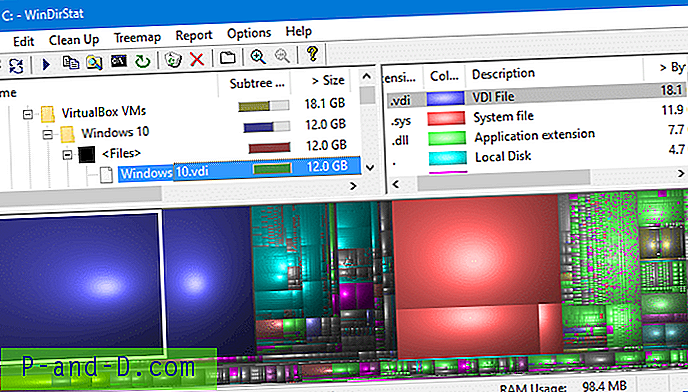

![[ROM] Instal CyanogenMod 14 di Moto G4 Plus](http://p-and-d.com/img/tech-tips/474/install-cyanogenmod-14-moto-g4-plus.jpg)